Le sitemap.xml est un des basiques du référencement naturel pour Magento. Dans cet article, nous allons revenir tout d'abord sur l'intérêt du sitemap.xml, à quoi sert-il ? Nous verrons ensuite comment le configurer dans le back office, le placer dans le robots.txt puis dans la Search Console, et enfin comment exploiter cette fonctionnalité pour aller plus loin dans le suivi de votre data.
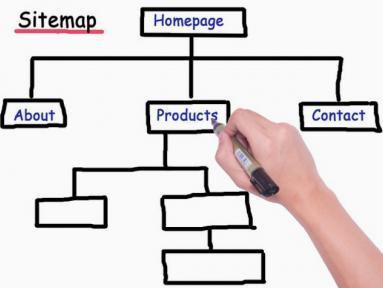
Rappel sur le rôle du sitemap.xml en référencement
Tout d'abord, il est bon de rappeler que le sitemap.xml a surtout inventé à l'époque des sites en Flash, car il permettait à Google de nouvelles urls qu'il avait du mal à découvrir car le flash n'était pas interprétable facilement par son robot de crawl. C'est donc une manière d'aider Google à mieux comprendre votre site mais ce n'est pas un levier pour améliorer les positions de vos mots clefs.
Si vous n'en avez jamais vu, un sitemap peut indiquer les urls des pages de votre site ainsi que quelques-fois celles des images incluses dedans. par exemple ici :https://www.lesexpertsmagento.fr/sitemap.xml
Ce fichier se compose souvent de deux clefs : <loc> qui contient l'url, et <lastmod> qui contient la date de dernière modification. Cette donnée est ici inutile, Google ne la prenant globalement pas en compte.
Comment configurer le sitemap.xml dans Magento ?
Par défaut Magento à l'installation n'a pas de sitemap déclaré, il vous faudra donc aller le mettre le back office. Voici les étapes nécessaires :
- Connectez-vous au back office
- Allez dans marketing -> Seo & Search -> Site map
- Cliquez sur add Sitemap en haut à droite
- Renseignez les 3 champs ci-dessous et sauvegardez:
- Le champ Filename correspond ua nom du fichier sitemap que vous allez générer, ici, vous pouvez lui ajouter un suffixe lorsque vous aurez plusieurs sitemap sur la même instance Magento, comme dans le cas d'une installation internationale, par exemple: sitemap-fr.xml
- Le champ Path correspond au dossier dans lequel vous allez stocker votre fichier sitemap, ce dossier doit être prévu comme à ne pas écraser (avec un lien symbolique par exemple) à l'extérieur de votre répertoire de déploiement (mise en production de code source)
- Le champ storeview correspond à la version du site (langue etc) concernée par ce sitemap. - De retour à la page précédente, vous pourrez cliquer sur Générer afin de faire la création initiale et vérifier que tout va bien dans votre fichier. Si un problème se passe à la création, contactez votre développeur, (si vous n'en avez pas, l'une des agences Magento citées sur notre site)
Configurer le fichier robots.txt avec le fichier sitemap.xml
Tout comme le fichier sitemap.xml, le fichier robots.txt n'apporte pas de point de bonus en référencement, en revanche, c'est un outil, une bonne pratique pour faciliter la compréhension de votre site par Google.
Voici comment ajouter la référence à votre fichier sitemap.xml dans le fichier robots.txt :
- Connectez-vous au back office et cliquez sur content -> Design -> Configuration
- Choisissez le thème actif qui est le votre au niveau "Default" Global, sinon la zone robots.txt ne sera pas accessible dans l'écran suivant
- Dans l'écran suivant, allez jusqu'à : "Search Engine Robots" et vous pourrez ajouter la ligne suivante (adaptez à votre site)
sitemap:https://www.lesexpertsmagento.fr/sitemap.xml
puis cliquez sur sauvegarder, vider le cache et allez vérifier la bonne prise en compte de votre fichier robots.txt sinon, contactez votre développeur, il a dû faire un réglage différent qui vous empêche d'utiliser cette fonctionnalité.
Mettre le fichier sitemap.xml dans la Google Search Console
Voici les étapes pour vous assurer que Google prenne bien en compte le sitemap.xml dans la Google Search Console.
- Connectez-vous à la Google Search Console et choisissez la propriété correspondante à votre site web
- Dans le menu de gauche, allez dans Indexation puis Sitemaps
- Indiquez l'url complète de votre sitemap.xml dans le champ du haut "Ajouter un sitemap" et cliquez sur "Envoyer"
- Attendre 4/5 jours que Google digère les données et commence à vous remonter des graphiques.
A termes, vous pourrez afficher des graphiques comme celui-ci pour vous aider à mieux comprendre ce que Google comprend lui même sur de votre site :
Exemple de fichier sitemap.xml pour Magento
Dans cet exemple de fichier sitemap.xml, on montre une url sans image attachée et une autre avec une image. La partie image est optionnelle et peut aussi être multipliée si il y a plusieurs images produits par exemple. (Magento gère cela en automatique)
<?xml version="1.0" encoding="utf-8"?>
<urlset xmlns="http://www.sitemaps.org/schemas/sitemap/0.9" xmlns:image="http://www.google.com/schemas/sitemap-image/1.1">
<url>
<loc>https://www.lesexpertsmagento.fr/</loc>
<lastmod>2025-01-05</lastmod>
<changefreq>daily</changefreq>
<priority>1.0</priority>
</url>
<url>
<loc>https://www.lesexpertsmagento.fr/referencement.html</loc>
<lastmod>2025-01-05</lastmod>
<changefreq>daily</changefreq>
<priority>0.9</priority>
<image:image>
<image:loc>https://www.lesexpertsmagento.fr/photos/seo.png</image:loc>
</image:image>
</url>
</urlset>
Pour aller plus loin et exploiter encore plus le potentiel des sitemap.xml en termes de data et de SEO
L'utilisation que nous venons de présenter est certes intéressante, mais reste le minimum. Si vous souhaitez aller encore plus loin, nous vous recommandons de multiplier les fichiers sitemap.xml autant que nécessaire en fonction des données que vous voulez croiser. Vous avez déjà compris qu'il était possible d'en faire une version par pays, mais vous allez rapidement souhaiter en faire une version par catégorie, par typologie de produit, par type de contenue et par tout autre critère que vous jugerez pertinent. L'idée est de vous appuyer sur cette fonctionnalité pour obtenir un maximum de data depuis Google.
